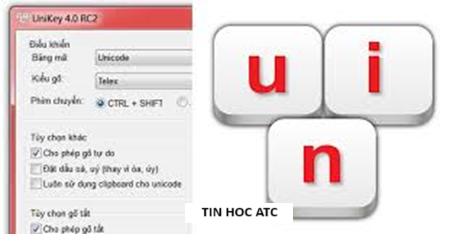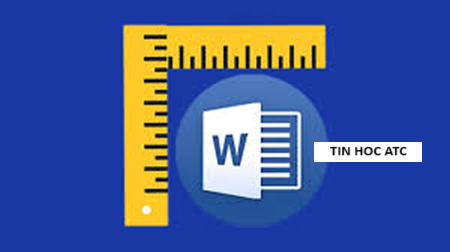Trung tâm tin học ở thanh hóa
Nếu bạn đang gặp tình trạng NVIDIA Control Panel không hiển thị đầy đủ? Hãy thử tham khảo bài viết sau để biết cách khắc phục lỗi này nhé!
I. Nguyên nhân
Là một phần mềm được phát triển bởi NVIDIA. Do đó NVIDIA Control Panel được tối ưu rất tốt và ít khi xảy ra vấn đề. Nhưng đôi khi cũng sẽ có một vài ngoại lệ. Điển hình là một vài trường hợp phổ biến như:
1: Driver card màn hình chưa được cập nhật
Trường hợp đầu tiên có thể khiến cho NVIDIA Control Panel không hiện đầy đủ. Đó chính là driver card màn hình chưa được cập nhật. Đây là trường hợp phổ biến với những ai mới nâng cấp card màn hình.
2: Lỗi hệ điều hành Windows
Hệ điều hành cũng có thể là tác nhân khiến cho NVIDIA Control Panel không hiển thị một cách trọn vẹn như mong muốn. Điều này có thể xuất phát từ các nguyên nhân như xung đột phần mềm, virus…
3: Lỗi phần cứng
Dù khá hiếm nhưng việc lỗi phần cứng đôi khi cũng có thể khiến cho NVIDIA Control Panel gặp vấn đề. Nếu đã kiểm tra tất cả những nguyên nhân ở trên nhưng vẫn không tìm ra lỗi. Lúc này hãy thử kiểm tra phần cứng trên máy tính của bạn.
II. Biện pháp khắc phục
Dĩ nhiên, chúng ta sẽ rất khó thao tác bình thường khi NVIDIA Control Panel không hoạt động bình thường. Dưới đây là một vài cách mà bạn có thể thử khi gặp phải tình huống này.
1: Cập nhật driver cho card màn hình
Đầu tiên, thử kiểm tra và cập nhật driver cho card màn hình trên máy tính của bạn. Cách làm như sau:
- B1: Nhấn tổ hợp phím Windows + X, sau đó truy cập vào Device Managertrên máy tính.
- B2: Tìm đến mục Display adapter> Click chuột phải và mục NVIDIA GeForce. Tiếp theo chọn Update Driver để bắt đầu quá trình cập nhật driver.
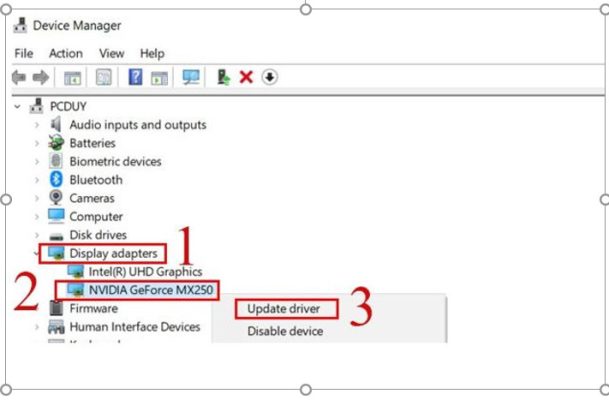
2: Đưa NVIDIA Control Panel về trạng thái mặc định
Bạn cũng có thể thử khôi phục NVIDIA Control Panel về trạng thái ban đầu. Thao tác này khá hiệu quả khi bạn đã thay đổi quá nhiều cài đặt trong NVIDIA Control Panel và không biết khắc phục lỗi từ đâu.
- B1: Nhấn phím Windows + Dđể quay về màn hình desktop. Sau đó hãy click chuột phải vào khoảng trống trên màn hình và nhấn chọn NVIDIA Control Panel.
- B2: Nhấn chọn vào tab desktop ở thanh menu, sau đó tiếp tục chọn Restore Defaults.
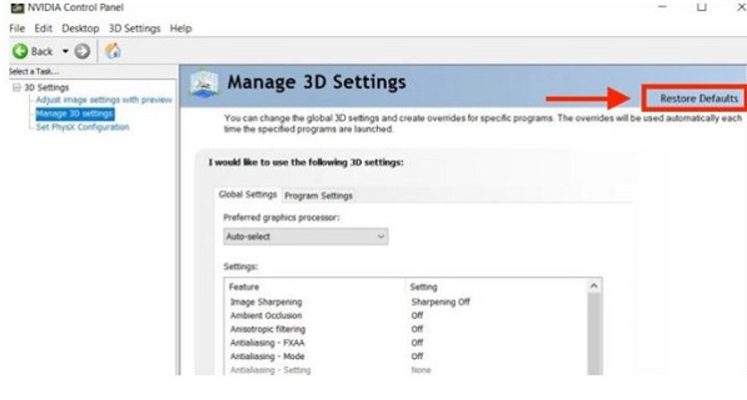
3: Cài mới NVIDIA Control Panel
Nếu bạn đã thử khôi phục NVIDIA Control Panel nhưng không được. Hãy thử cài mới lại phần mềm này.
- B1: Nhập từ khóa NVIDIA Control Panel trong ô tìm kiếm trên máy tính. Sau đó click chuột phải chọn Uninstall.
- B2: Truy cập theo đường dẫn TẠI ĐÂYđể tải xuống phiên bản NVIDIA Control Panel mới nhất.
- B3: Tiến hành cài đặt file mà bạn vừa tải. Sau khi cài đặt xong, hãy khởi động lại máy tính.
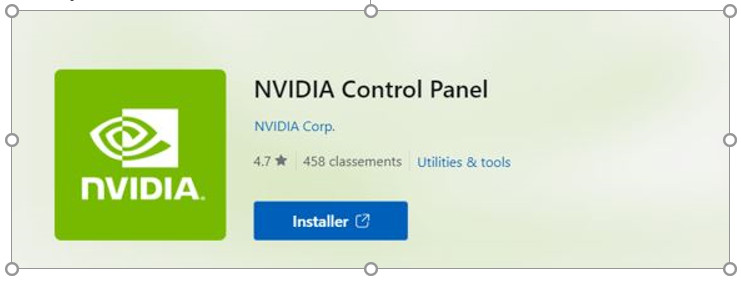
4: Cài lại win để fix lỗi
Phương án cuối cùng là bạn hãy thử kiểm tra và cài lại win nếu cần thiết. Lưu ý trước khi thực hiện thao tác này cần sao lưu dữ liệu cẩn thận. hoặc nếu không tự tin vào tay nghề của bản thân thì bạn có thể nhờ đến sự hỗ trợ của các kỹ thuật viên chuyên nghiệp.
Trên đây là bài viết hướng dẫn cách sửa lỗi NVIDIA Control Panel không hiển thị đầy đủ, tin học ATC chúc bạn thành công!

TRUNG TÂM ĐÀO TẠO KẾ TOÁN THỰC TẾ – TIN HỌC VĂN PHÒNG ATC
DỊCH VỤ KẾ TOÁN THUẾ ATC – THÀNH LẬP DOANH NGHIỆP ATC
Địa chỉ:
Số 01A45 Đại lộ Lê Lợi – Đông Hương – TP Thanh Hóa
( Mặt đường Đại lộ Lê Lợi, cách bưu điện tỉnh 1km về hướng Đông, hướng đi Big C)
Tel: 0948 815 368 – 0961 815 368

Nơi dạy tin học văn phòng tốt nhất tại Thanh Hóa
Nơi dạy tin học văn phòng tốt nhất ở Thanh Hóa